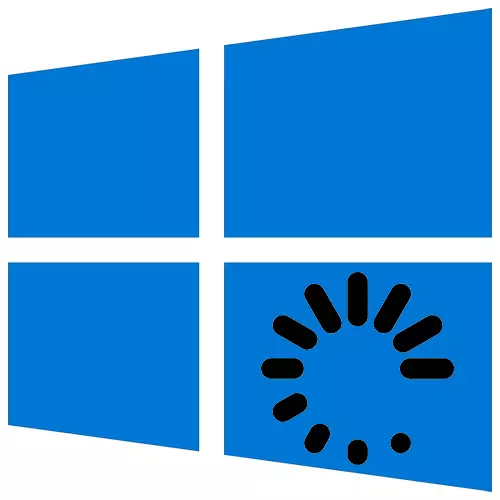
טעינה מחדש של מערכת ההפעלה מאפסת את כל התהליכים, משחררת את משאבי המחשב, מבטל תקלות תוכנה ותיקון שגיאות רבות אחרות. זהו פשוט, אבל לפעמים הליך הכרחי שניתן לבצע בדרכים שונות.
אתחל את Windows 10.
אתחול מחדש את עצמו יכול להימשך פעמים שונות, אבל ההשקה שלה לא נדרש לא יותר מדקה. הפעל מחדש את Windows 10 יכול להיות מיידי, אבל אתה יכול לתכנן פעולה זו עבור תאריך ושעה מסוימים. למערכת יש כספים משלו, אבל אתה יכול להשתמש בתוכנה של צד שלישי.שיטה 1: כיבוי אוטומטי חכם
Wayz Auuto כיבוי הוא כלי חופשי ונוח עבור כיבוי אוטומטי ולהפעיל מחדש את המערכת, פלט ממנו, לצלול לתוך שינה או מצב תרדמה.
- הפעל את קובץ ההתקנה, קבל תנאי מפתח ולחץ על "הבא".
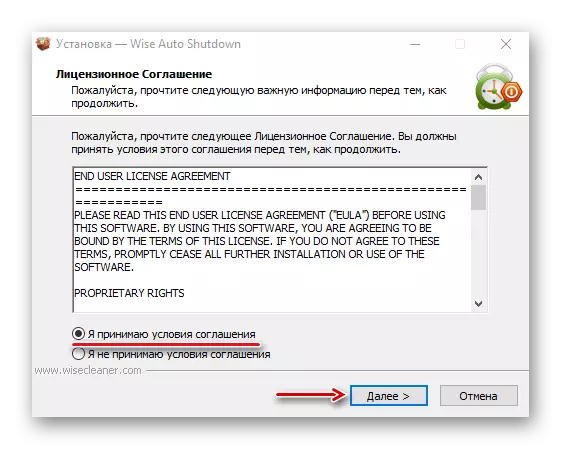
בחר את ספריית ההתקנה ולחץ על "הבא". התקנה מלאה.
- להפעיל כיבוי אוטומטי חכם. ב "בחירת משימות" בלוק, אנו מציינים "אתחול מחדש". ב "הזמן" בלוק, ציין מתי אתה רוצה למשימה. בתחתית אתה יכול לכלול תזכורת של חמש דקות לפני מילוי המשימה. לחץ על "הפעלה".
- לחץ לחיצה ימנית על סמל "התחל" ופתח PowerShell או, אם אין פריט שם, אנו משתמשים בחיפוש.
- אנו מזינים את הפקודה Shutdown / R ולחץ על "Enter".
- דרך נוספת להפעיל מחדש את המערכת בעזרתו של Paverell היא הפקודה מחדש של המחשב.
- בחלון "הפעלה" (Win + R), הזן את הפקודה 'משימות "ולחץ על" אישור ".
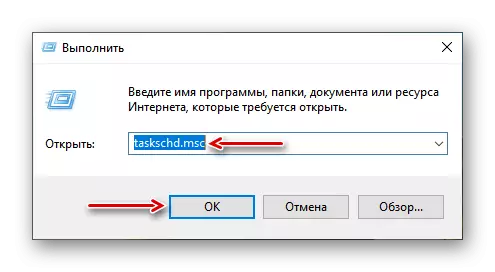
עכשיו למדת כמה דרכים לאתחל את Windows 10, למדו לעשות רגע, נדחה, כמו גם מערכת הפעלה מחדש חירום, והכי חשוב, גילה כי אין צורך להיות משתמש מנוסה.
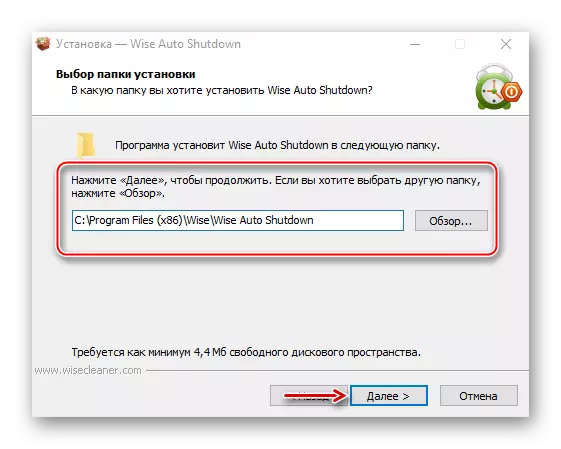
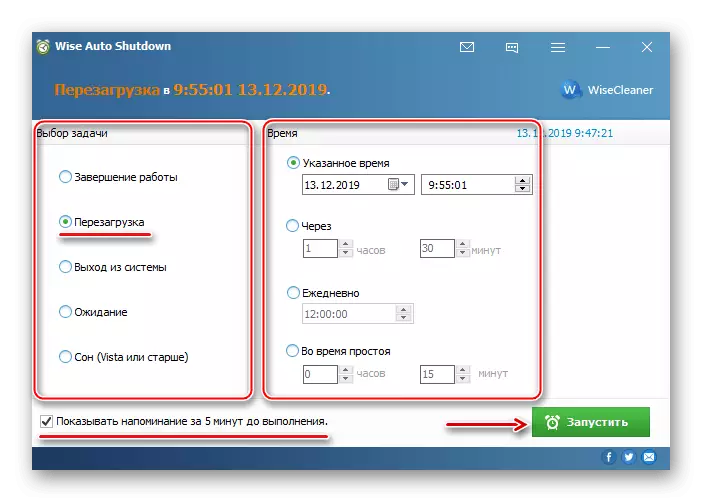
התוכנית הנותרת לפני האתחול יהיה באזור ההודעות. משם ניתן לפתוח אותו ולבטל את המשימה.
שיטה 2: תפריט Windows 10
הפעלה מחדש דרך התפריט "התחל" הוא הדרך הברורה ביותר ואת הפופולרי. פתח את התפריט Windows 10, לחץ על סמל כיבוי ובחר "אתחול מחדש".
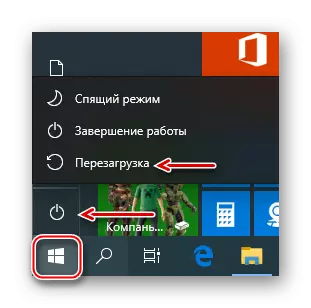
אפשרות נוספת היא לחיצה ימנית על לחצן "התחל" או לחץ על שילוב המפתח Win + X, פתח את הכרטיסייה "כיבוי או מערכת" ולחץ על "אתחול מחדש".
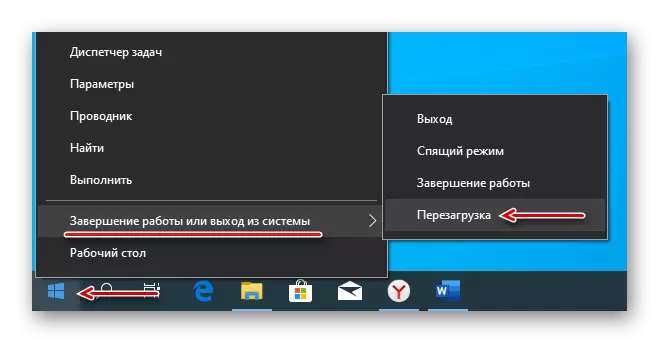
שיטה 3: מפתחות חמים
באמצעות שילובים של לחצנים מסוימים במקלדת, אתה יכול לבצע משימות שבדרך כלל דורשים שימוש בעכבר. שקול את הקווקים המשתתפים במערכת מחדש אתחול מחדש.
להיות על שולחן העבודה, לחץ על Win + F4, התקשר לחלון סיום של Windows, ב "מה המחשב צריך לעשות" את "הפעלה מחדש" ולחץ על "אישור".

השילוב השני של מפתחות - Win + L. לחץ עליהם ונעלם במסך הנעילה, לחץ על הסמל כבוי בפינה הימנית התחתונה ובחר "אתחול מחדש".

באופן דומה, לבצע מערכת הפעלה מחדש לאחר הקשה על שילוב Ctrl + Alt + Del. כאן אתה יכול לעשות אתחול מחדש של חירום. כדי לעשות זאת, Clamp Ctrl, ולאחר מכן את הסמל. שיטה זו מומלצת להתבצע רק כמוצא אחרון, שכן כל הנתונים לא מלאים יאבדו.
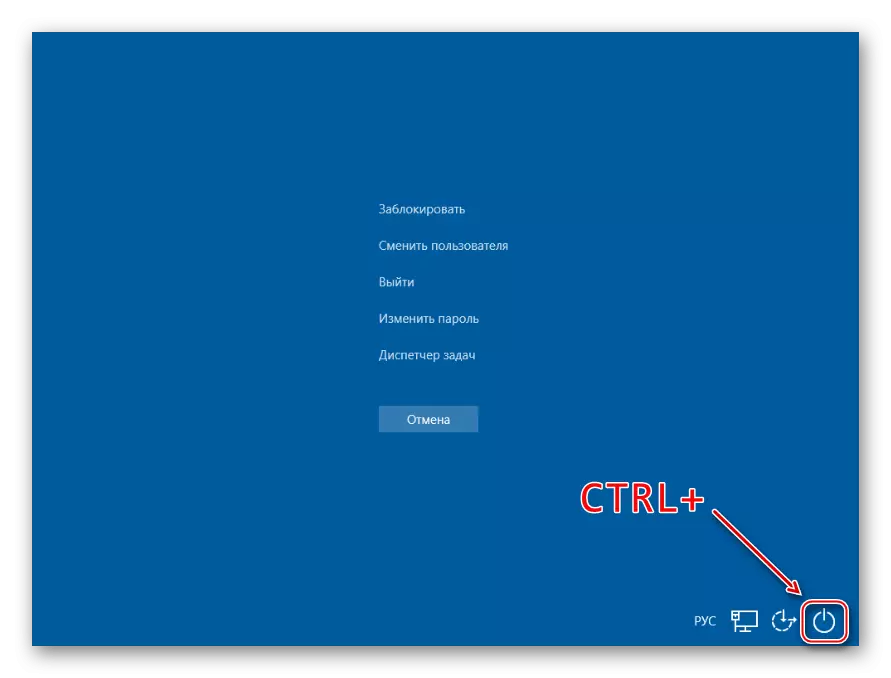
יישום PowerShell הוא קוד פתוח "שורת הפקודה", שנועד לשלוט על התהליכים ואת מערכת ההפעלה. הוא נועד בעיקר עבור מנהלי מערכת, אבל אפילו משתמש טירון יכול להפעיל מחדש את המחשב בעזרתו.
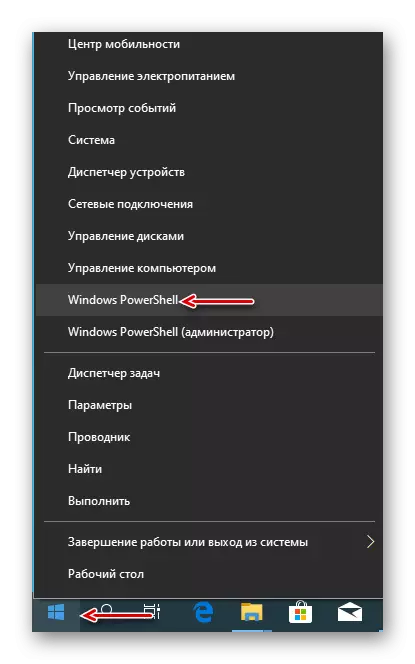
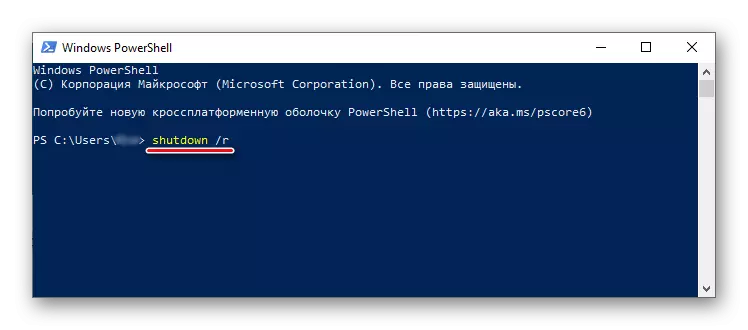
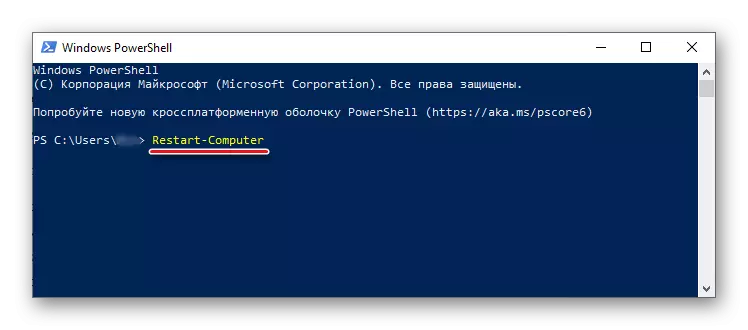
שיטה 5: "מתזמן המשימות"
"מתזמן המשימות" משמש ליצירת ולנהל משימות, כמו גם ביצוע אוטומטי שלהם בזמן שצוין. באפשרותך להגדיר את מערכת מחדש של המערכת בתוכה כך:
